履歴書やパスポート・運転免許証の更新など、証明写真が必要な場面はなにかと多いもの。
そんなとき、スピード写真機を探すのに苦労したり、一度しか使わないのに料金が高かったりと、地味にストレスを感じるのではないでしょうか。
証明写真は、コンビニに備え付けのマルチコピー機からカンタンに印刷することができます。
しかも料金は30円〜200円と、従来のスピード写真機よりも格安なんですよ。
わたしもこの方法を知って以来、コンビニで証明写真を印刷することが定番になりました。
コンビニによって使えるサービスが異なりますが、ローソンで証明写真を印刷する方法は、大きく分けて以下の3つです。
- ピクチャンで印刷する
- Bizi IDで印刷する
- 30円プリントで印刷する
このページでは、ローソンで証明写真を印刷する3つの方法について、料金やサービス内容の違いを詳しく説明していきますね。

ピクチャンで印刷する
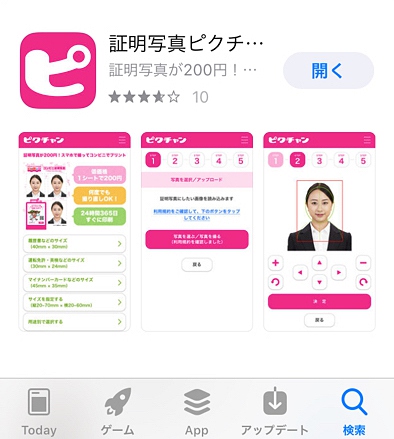
まずはピクチャンという証明写真アプリを使う方法です。
スマホからでも、パソコンからでも利用できますよ。
使い方の流れは以下のとおり。
- スマホで写真を撮る
- アプリをダウンロードする(※スマホを使う場合)
- 撮った写真をピクチャンのホームページやアプリに登録する
- ローソンで印刷する
アプリは無料でダウンロードできます。
写真は何度でも撮り直せますし、スマホのカメラを使えば手軽ですよね。

一度に3枚ずつ、200円で印刷が可能です。
3枚というのは少なく思えるかもしれませんが、最低限必要な枚数があればいいというときには便利ですね。
アプリの操作は単純なので、使いやすいと思います。
なお、画像補正の機能はないため、画質や仕上がりはそれなりだと思ったほうがいいかもしれません。
ピクチャンのくわしい登録・印刷方法は、以下の記事で解説していますよ。
Bizi IDで印刷する
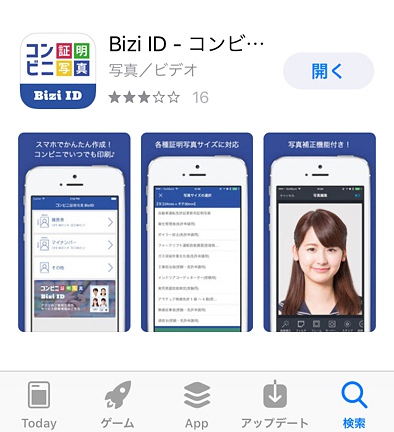
つぎに、Bizi IDという証明写真アプリを使う方法です。
Bizi IDもピクチャン同様、パソコンとスマホのどちらからでも利用できます。
使い方の流れは以下のとおり。
- スマホで写真を撮る
- アプリをダウンロードする(※スマホを使う場合)
- 撮った写真をBizi IDのホームページやアプリに登録する
- ローソンで印刷する
こうやって見ると、ピクチャンとほとんど変わらないのでは?と思いますよね。
ピクチャンとの大きな違いは、一回200円の料金で6枚印刷できるということ。
単純にピクチャンの倍ということですね。
300円で12枚印刷することもできるので、就活など証明写真が大量に必要なときに便利です。
また、1枚で最大4人分の写真を印刷できる「ファミリータイプ」や、撮った写真を補正できる機能もついています。
さらにデータの保存期間が6ヶ月と長いので、一度写真を登録すれば、また証明写真が必要になったときに簡単に印刷できるのが魅力。
証明写真を使う機会が多いなら、Bizi IDがぴったりです。
Bizi IDのくわしい登録・印刷方法は、以下の記事で解説していますよ。
スマホアプリを使って30円プリントで印刷する
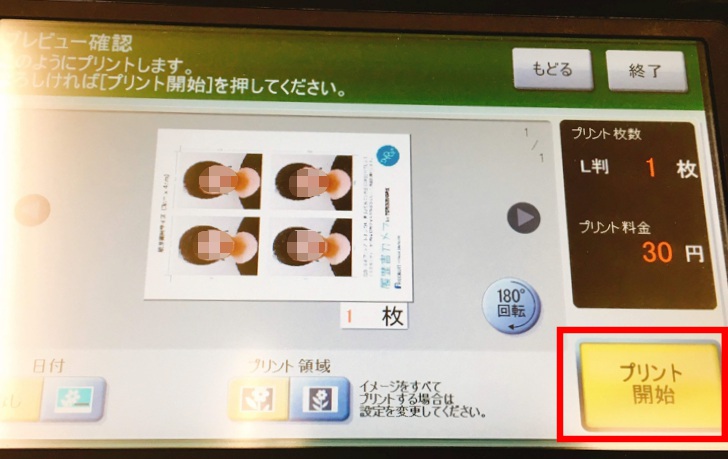
ここまで紹介してきた方法でも200円と、従来の証明写真と比べれば格安なのですが、なんと30円で印刷する方法もあるんです。
ただし安いぶん、ピクチャンやBizi IDと比べると手間がかかります。
使い方の流れは以下のとおり。
- 「履歴書カメラ」アプリをダウンロードする
- 「履歴書カメラ」で写真を撮る
- 印刷サービスアプリ「printsmash(プリントスマッシュ)」をダウンロードする
- 「printsmash」に写真を登録する
- ローソンで印刷する
一回30円で4枚の証明写真が印刷できます。
必ずスマホを使うこと、計2つのアプリのダウンロードが必要なことに注意が必要です。
写真を撮って登録するアプリと、コンビニで印刷するためのアプリがそれぞれ別のものなんですね。
順番どおり操作すれば難しいことはありませんが、とにかく手間がかかるため、スマホの扱いに慣れていると安心かもしれません。
とにかく安く済ませたい!というときにおすすめです。
30円プリントのくわしい登録・印刷方法は、以下の記事で解説しています。
さいごに
ローソンで証明写真を印刷する方法は、ここまで紹介した3つです。
わたしは3つすべて試してみましたが、個人的にはピクチャンが見やすく、使いやすいかなと思いました。
とはいえ、どれも難しい操作があるわけではないので、実際にアプリをダウンロードしていろいろ触ってみるのがおすすめです。
証明写真が必要になったときは、ぜひ参考にしてみてくださいね。
ローソン以外のコンビニで証明写真を印刷する方法は、以下の記事で解説していますよ。